MacでKindle DRM解除Kindle本を読む方法
- 以下の方法がKindle漫画に実行できません。。MacでKindle漫画からDRMを解除するため、「Kindle Converter」というツールをご利用してください。
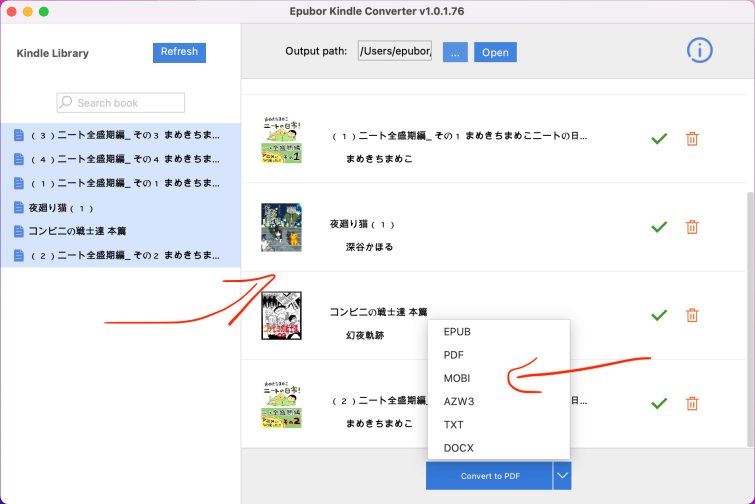
今日の記事にKindle drmを解除してMacでKindle本を読む方法を説明します。
前の記事に書かれたように、Kindleストアから買った電子書籍はKindle drm制限で保護されています。このdrm制限からこそ、Kindle本がKindle端末とKindleアプリでしか読められません。
Kindle本に付きのdrmが削除されたら、購入したファイルが自分のファイルになって、書籍ファイルの支配、例えばほかの端末への転送、友たちとのシェアなども可能になります。
Kindle本drmを解除するには、Epubor Ultimateというソフトを利用してください。Kindle drmだけでなく、KoboやSony書籍のdrmも解除でき、Kindleとepub/pdfの変換もサポートします。
Step1:Kindle for Macアプリ経由でKindle本ダウンロード
Kindle Mac 1.40デスクトップアプリをダウンロードしてインストールします。
それから、このKindleデスクトップアプリを起動して、Kindleアカウントを登録して、Kindle本ダウンロード(ダブルクリック)。
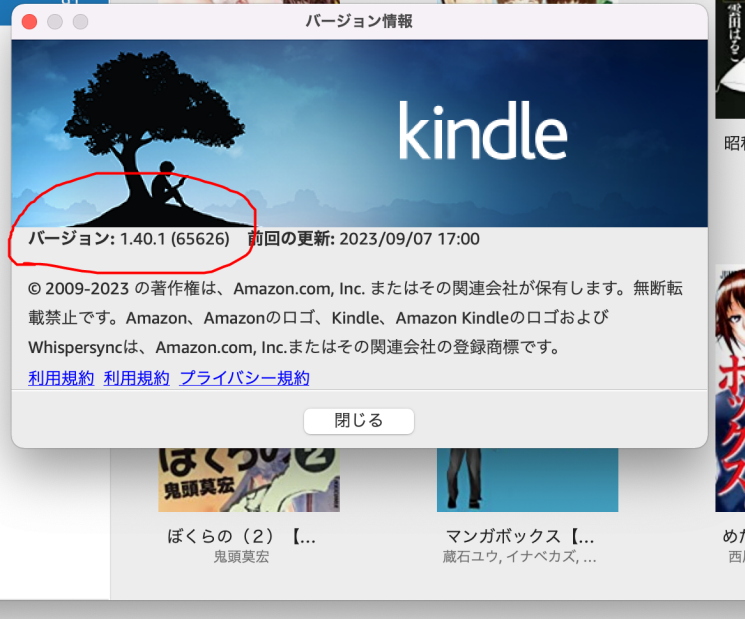
Step2:Kindle本を追加してDRMを解除
Epubor UltimateというKindle本変換用ツールを無料試用。
このツールはKindle Macアプリでダウンロード完了の本を自動的に検出することができます。本ファイルが選択して、左側から右側へ追加すると、本に付きのDRMがすぐ解除されます。
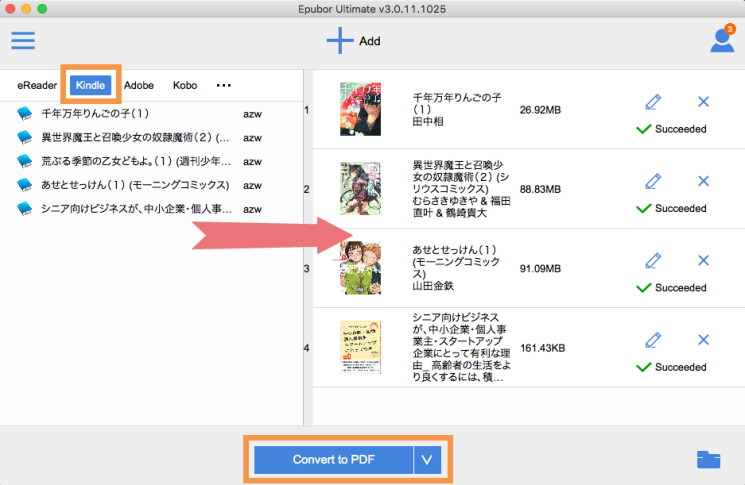
補足:
- Amazonの公式サイトからダウンロードしたKindle Macアプリがバージョン1.40となり、ダウンロードしたKindle本がKindle KCR形式とKindle KFX(AZW)形式と分けます。
- Epubor Ultimate MacはKindleのazw形式しか変換しません。Kindleのkcr(漫画)をMacで変換するため、Epubor Kindle Converter Macを利用してください。
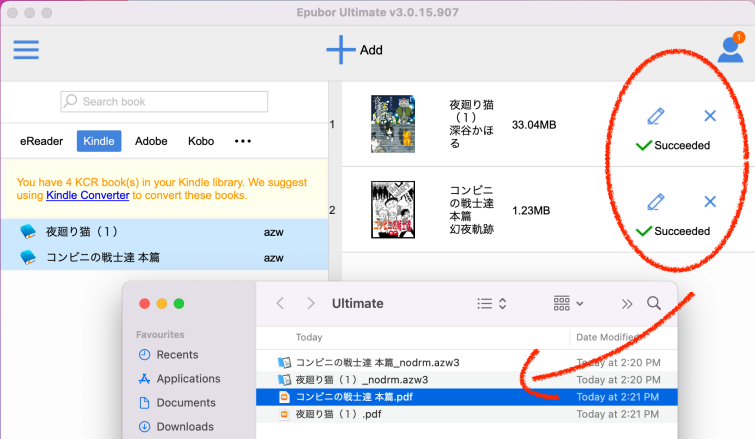
- Kindle本をバックアップ用のような場合では、Kindle本をDRM解除するだけでいいですが、Kindle本をMacで閲覧したいような場合では、Kindle本をePUBまたPDF形式への変換ということを強くお勧めします。
Step3:Kindle本をMacで閲覧
MacのBooksアプリが好き、Apple Booksを利用して変換完成のファイルを閲覧してみます。
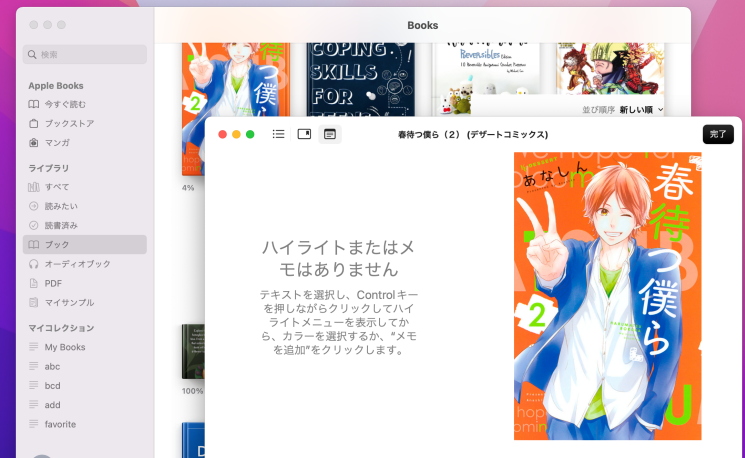
ここでOK。選択した本を開いて、Kindle本をMacで閲覧できるようになります。




